
前言
前面简单介绍了YOLOv5的项目目录结构(直通车:YOLOv5源码逐行超详细注释与解读(1)——项目目录结构解析),对项目整体有了大致了解。
今天要学习的是detect.py。通常这个文件是用来预测一张图片或者一个视频的,也可以预测一个图片文件夹或者是一些网络流。下载后直接运行默认是对date/images文件夹下的两张照片进行检测识别。
文章代码逐行手打注释,每个模块都有对应讲解,一文帮你梳理整个代码逻辑!
友情提示:全文近4万字,可以先点 再慢慢看哦~
再慢慢看哦~

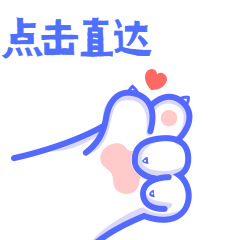 ?本人YOLOv5源码详解系列:
?本人YOLOv5源码详解系列:
YOLOv5源码逐行超详细注释与解读(1)——项目目录结构解析
YOLOv5源码逐行超详细注释与解读(2)——推理部分detect.py
YOLOv5源码逐行超详细注释与解读(3)——训练部分train.py
YOLOv5源码逐行超详细注释与解读(4)——验证部分val(test).py
YOLOv5源码逐行超详细注释与解读(5)——配置文件yolov5s.yaml
YOLOv5源码逐行超详细注释与解读(6)——网络结构(1)yolo.py
YOLOv5源码逐行超详细注释与解读(7)——网络结构(2)common.py
目录
前言
?一、导包和基本配置
1.1 导入安装好的python库等
1.2 定义一些文件路径
1.3 加载自定义模块
?二、执行main函数
?三、设置opt参数
?四、执行run函数
4.1 载入参数
4.2 初始化配置
4.3 保存结果
4.4 加载模型
4.5 加载数据
4.6 推理部分
4.6.1 热身部分
4.6.2 对每张图片/视频进行前向推理
4.6.3 NMS除去多余的框
4.6.4 预测过程
4.6.5 打印目标检测结果
4.6.6 在窗口中实时查看检测结果
4.6.7 设置保存结果
4.7 在终端里打印出运行的结果
?五、detect.py代码全部注释

?一、导包和基本配置
1.1 导入安装好的python库等
'''====================1.导入安装好的python库======================='''import argparse # 解析命令行参数的库import os # 与操作系统进行交互的文件库 包含文件路径操作与解析import sys # sys模块包含了与python解释器和它的环境有关的函数。from pathlib import Path # Path能够更加方便得对字符串路径进行处理import cv2 # sys模块包含了与python解释器和它的环境有关的函数。import torch #pytorch 深度学习库import torch.backends.cudnn as cudnn #让内置的cudnn的 auto-tuner 自动寻找最适合当前配置的高效算法,来达到优化运行效率的问题首先,导入一下常用的python库:
argparse: 它是一个用于命令项选项与参数解析的模块,通过在程序中定义好我们需要的参数,argparse 将会从 sys.argv 中解析出这些参数,并自动生成帮助和使用信息os: 它提供了多种操作系统的接口。通过os模块提供的操作系统接口,我们可以对操作系统里文件、终端、进程等进行操作sys: 它是与python解释器交互的一个接口,该模块提供对解释器使用或维护的一些变量的访问和获取,它提供了许多函数和变量来处理 Python 运行时环境的不同部分pathlib: 这个库提供了一种面向对象的方式来与文件系统交互,可以让代码更简洁、更易读torch: 这是主要的Pytorch库。它提供了构建、训练和评估神经网络的工具torch.backends. cudnn: 它提供了一个接口,用于使用cuDNN库,在NVIDIA GPU上高效地进行深度学习。cudnn模块是一个Pytorch库的扩展
1.2 定义一些文件路径
'''=====================2.获取当前文件的绝对路径=============================='''FILE = Path(__file__).resolve() # __file__指的是当前文件(即detect.py),FILE最终保存着当前文件的绝对路径,比如D://yolov5/detect.pyROOT = FILE.parents[0] # YOLOv5 root directory ROOT保存着当前项目的父目录,比如 D://yolov5if str(ROOT) not in sys.path: # sys.path即当前python环境可以运行的路径,假如当前项目不在该路径中,就无法运行其中的模块,所以就需要加载路径 sys.path.append(str(ROOT)) # add ROOT to PATH 把ROOT添加到运行路径上ROOT = Path(os.path.relpath(ROOT, Path.cwd())) # relative ROOT设置为相对路径这段代码会获取当前文件的绝对路径,并使用Path库将其转换为Path对象。
这一部分的主要作用有两个:
将当前项目添加到系统路径上,以使得项目中的模块可以调用。将当前项目的相对路径保存在ROOT中,便于寻找项目中的文件。1.3 加载自定义模块
'''=====================3..加载自定义模块============================='''from models.common import DetectMultiBackendfrom utils.datasets import IMG_FORMATS, VID_FORMATS, LoadImages, LoadStreamsfrom utils.general import (LOGGER, check_file, check_img_size, check_imshow, check_requirements, colorstr, increment_path, non_max_suppression, print_args, scale_coords, strip_optimizer, xyxy2xywh)from utils.plots import Annotator, colors, save_one_boxfrom utils.torch_utils import select_device, time_sync这些都是用户自定义的库,由于上一步已经把路径加载上了,所以现在可以导入,这个顺序不可以调换。具体来说,代码从如下几个文件中导入了部分函数和类:
models.common.py: 这个文件定义了一些通用的函数和类,比如图像的处理、非极大值抑制等等。utils.dataloaders.py: 这个文件定义了两个类,LoadImages和LoadStreams,它们可以加载图像或视频帧,并对它们进行一些预处理,以便进行物体检测或识别。utils.general.py: 这个文件定义了一些常用的工具函数,比如检查文件是否存在、检查图像大小是否符合要求、打印命令行参数等等。utils.plots.py: 这个文件定义了Annotator类,可以在图像上绘制矩形框和标注信息。utils.torch_utils.py: 这个文件定义了一些与PyTorch有关的工具函数,比如选择设备、同步时间等等。通过导入这些模块,可以更方便地进行目标检测的相关任务,并且减少了代码的复杂度和冗余。
?二、执行main函数
'''=======================二、设置main函数==================================='''def main(opt): # 检查环境/打印参数,主要是requrement.txt的包是否安装,用彩色显示设置的参数 check_requirements(exclude=('tensorboard', 'thop')) # 执行run()函数 run(**vars(opt))# 命令使用# python detect.py --weights runs/train/exp_yolov5s/weights/best.pt --source data/images/fishman.jpg # webcamif __name__ == "__main__": opt = parse_opt() # 解析参数 main(opt) # 执行主函数这是程序的主函数。它调用了 check_requirements() 函数和 run() 函数,并将命令行参数 opt 转换为字典作为参数传递给 run() 函数。以下是对该代码的一些解释:
check_requirements(exclude=('tensorboard', 'thop')): 检查程序所需的依赖项是否已安装。run(**vars(opt)) : 将 opt 变量的属性和属性值作为关键字参数传递给 run() 函数。if name == ‘main’:的作用:
一个python文件通常有两种使用方法,第一是作为脚本直接执行,第二是 import 到其他的 python 脚本中被调用(模块重用)执行。因此 if name == ‘main’:的作用就是控制这两种情况执行代码的过程,在 if name == ‘main’: 下的代码只有在第一种情况下(即文件作为脚本直接执行)才会被执行,而 import 到其他脚本中是不会被执行的。
opt = parse_opt(): 解析命令行传进的参数。该段代码分为三部分,第一部分定义了一些可以传导的参数类型,第二部分对于imgsize部分进行了额外的判断(640*640),第三部分打印所有参数信息,opt变量存储所有的参数信息,并返回。main(opt): 执行命令行参数。该段代码分为两部分,第一部分首先完成对于requirements.txt的检查,检测这些依赖包有没有安装;第二部分,将opt变量参数传入,执行run函数。?三、设置opt参数
'''=================三、Parse_opt()用来设置输入参数的子函数==============================='''def parse_opt(): parser = argparse.ArgumentParser() parser.add_argument('--weights', nargs='+', type=str, default=ROOT / 'yolov5s.pt', help='model path(s)') parser.add_argument('--source', type=str, default=ROOT / 'data/images', help='file/dir/URL/glob, 0 for webcam') parser.add_argument('--imgsz', '--img', '--img-size', nargs='+', type=int, default=[640], help='inference size h,w') parser.add_argument('--conf-thres', type=float, default=0.5, help='confidence threshold') parser.add_argument('--iou-thres', type=float, default=0.45, help='NMS IoU threshold') parser.add_argument('--max-det', type=int, default=1000, help='maximum detections per image') parser.add_argument('--device', default='', help='cuda device, i.e. 0 or 0,1,2,3 or cpu') parser.add_argument('--view-img', action='store_true', help='show results') parser.add_argument('--save-txt', action='store_true', help='save results to *.txt') parser.add_argument('--save-conf', action='store_true', help='save confidences in --save-txt labels') parser.add_argument('--save-crop', action='store_true', help='save cropped prediction boxes') parser.add_argument('--nosave', action='store_true', help='do not save images/videos') parser.add_argument('--classes', nargs='+', type=int, help='filter by class: --classes 0, or --classes 0 2 3') parser.add_argument('--agnostic-nms', action='store_true', help='class-agnostic NMS') parser.add_argument('--augment', action='store_true', help='augmented inference') parser.add_argument('--visualize', action='store_true', help='visualize features') parser.add_argument('--update', action='store_true', help='update all models') parser.add_argument('--project', default=ROOT / 'runs/detect', help='save results to project/name') parser.add_argument('--name', default='exp', help='save results to project/name') parser.add_argument('--exist-ok', action='store_true', help='existing project/name ok, do not increment') parser.add_argument('--line-thickness', default=3, type=int, help='bounding box thickness (pixels)') parser.add_argument('--hide-labels', default=False, action='store_true', help='hide labels') parser.add_argument('--hide-conf', default=False, action='store_true', help='hide confidences') parser.add_argument('--half', action='store_true', help='use FP16 half-precision inference') parser.add_argument('--dnn', action='store_true', help='use OpenCV DNN for ONNX inference') opt = parser.parse_args() # 扩充维度 opt.imgsz *= 2 if len(opt.imgsz) == 1 else 1 # expand print_args(FILE.stem, opt) # 打印所有参数信息 return opt这段代码是一个 Python 脚本中的一个函数,用于解析命令行参数并返回这些参数的值。
主要功能是为模型进行推理时提供参数。下面是每个参数的作用和默认值:
--weights: 训练的权重路径,可以使用自己训练的权重,也可以使用官网提供的权重。默认官网的权重yolov5s.pt(yolov5n.pt/yolov5s.pt/yolov5m.pt/yolov5l.pt/yolov5x.pt/区别在于网络的宽度和深度以此增加)--source: 测试数据,可以是图片/视频路径,也可以是'0'(电脑自带摄像头),也可以是rtsp等视频流, 默认data/images--data: 配置数据文件路径,包括image/label/classes等信息,训练自己的文件,需要作相应更改,可以不用管--imgsz: 预测时网络输入图片的尺寸,默认值为 [640]--conf-thres: 置信度阈值,默认为 0.50--iou-thres: 非极大抑制时的 IoU 阈值,默认为 0.45--max-det: 保留的最大检测框数量,每张图片中检测目标的个数最多为1000类--device: 使用的设备,可以是 cuda 设备的 ID(例如 0、0,1,2,3)或者是 'cpu',默认为 '0'--view-img: 是否展示预测之后的图片/视频,默认False--save-txt: 是否将预测的框坐标以txt文件形式保存,默认False,使用--save-txt 在路径runs/detect/exp*/labels/*.txt下生成每张图片预测的txt文件--save-conf: 是否保存检测结果的置信度到 txt文件,默认为 False--save-crop: 是否保存裁剪预测框图片,默认为False,使用--save-crop 在runs/detect/exp*/crop/剪切类别文件夹/ 路径下会保存每个接下来的目标--nosave: 不保存图片、视频,要保存图片,不设置--nosave 在runs/detect/exp*/会出现预测的结果--classes: 仅检测指定类别,默认为 None--agnostic-nms: 是否使用类别不敏感的非极大抑制(即不考虑类别信息),默认为 False--augment: 是否使用数据增强进行推理,默认为 False--visualize: 是否可视化特征图,默认为 False--update: 如果为True,则对所有模型进行strip_optimizer操作,去除pt文件中的优化器等信息,默认为False--project: 结果保存的项目目录路径,默认为 'ROOT/runs/detect'--name: 结果保存的子目录名称,默认为 'exp'--exist-ok: 是否覆盖已有结果,默认为 False--line-thickness: 画 bounding box 时的线条宽度,默认为 3--hide-labels: 是否隐藏标签信息,默认为 False--hide-conf: 是否隐藏置信度信息,默认为 False--half: 是否使用 FP16 半精度进行推理,默认为 False--dnn: 是否使用 OpenCV DNN 进行 ONNX 推理,默认为 False(关于这一部分详解及调参,推荐大家看这篇神文:手把手带你调参YOLOv5 (v5.0-v7.0)(推理))
?四、执行run函数
run()函数按照逻辑顺序可以分为载入参数、初始化配置、保存结果、加载模型、加载数据、推理部分、在终端里打印出运行的结果,这七个主要部分。
4.1 载入参数
'''===================1.载入参数======================='''@torch.no_grad() # 该标注使得方法中所有计算得出的tensor的requires_grad都自动设置为False,也就是说不进行梯度的计算(当然也就没办法反向传播了), 节约显存和算def run(weights=ROOT / 'yolov5s.pt', # model.pt path(s) 事先训练完成的权重文件,比如yolov5s.pt,默认 weights/,假如使用官方训练好的文件(比如yolov5s),则会自动下载 source=ROOT / 'data/images', # file/dir/URL/glob, 0 for webcam 预测时的输入数据,可以是文件/路径/URL/glob, 输入是0的话调用摄像头作为输入,默认data/images/ # data=ROOT / 'data/coco128.yaml', # dataset.yaml path, data文件路径,包括类别/图片/标签等信息 imgsz=(640, 640), # inference size (pixels) 预测时的放缩后图片大小(因为YOLO算法需要预先放缩图片), 两个值分别是height, width。默认640*640 conf_thres=0.25, # confidence threshold 置信度阈值, 高于此值的bounding_box才会被保留。默认0.25,用在nms中 iou_thres=0.45, # NMS IOU threshold IOU阈值,高于此值的bounding_box才会被保留。默认0.45,用在nms中 max_det=1000, # maximum detections per image 一张图片上检测的最大目标数量,用在nms中 device='', # cuda device, i.e. 0 or 0,1,2,3 or cpu 所使用的GPU编号,如果使用CPU就写cpu view_img=False, # show results 是否展示预测之后的图片或视频,默认False save_txt=False, # save results to *.txt 是否将预测的框坐标以txt文件形式保存, 默认False, 使用--save-txt 在路径runs/detect/exp*/labels/*.txt下生成每张图片预测的txt文件 save_conf=False, # save confidences in --save-txt labels 是否将结果中的置信度保存在txt文件中,默认False save_crop=False, # save cropped prediction boxes 是否保存裁剪后的预测框,默认为False, 使用--save-crop 在runs/detect/exp*/crop/剪切类别文件夹/ 路径下会保存每个接下来的目标 nosave=False, # do not save images/videos 不保存图片、视频, 要保存图片,不设置--nosave 在runs/detect/exp*/会出现预测的结果 classes=None, # filter by class: --class 0, or --class 0 2 3 过滤指定类的预测结果 agnostic_nms=False, # class-agnostic NMS 进行NMS去除不同类别之间的框, 默认False augment=False, # augmented inference TTA测试时增强/多尺度预测,可以提分 visualize=False, # visualize features 是否可视化网络层输出特征 update=False, # update all models 如果为True,则对所有模型进行strip_optimizer操作,去除pt文件中的优化器等信息,默认为False project=ROOT / 'runs/detect', # save results to project/name 预测结果保存的路径 name='exp', # save results to project/name 结果保存文件夹的命名前缀 exist_ok=False, # existing project/name ok, do not increment True: 推理结果覆盖之前的结果 False: 推理结果新建文件夹保存,文件夹名递增 line_thickness=3, # bounding box thickness (pixels) 绘制Bounding_box的线宽度 hide_labels=False, # hide labels 若为True: 隐藏标签 hide_conf=False, # hide confidences 若为True: 隐藏置信度 half=False, # use FP16 half-precision inference 是否使用半精度推理(节约显存) dnn=False, # use OpenCV DNN for ONNX inference 是否使用OpenCV DNN预测 ):这段代码定义了run()函数,并设置了一系列参数,用于指定物体检测或识别的相关参数。
这些参数包括:
weights: 模型权重文件的路径,默认为YOLOv5s的权重文件路径。source: 输入图像或视频的路径或URL,或者使用数字0指代摄像头,默认为YOLOv5自带的测试图像文件夹。data: 数据集文件的路径,默认为COCO128数据集的配置文件路径。imgsz: 输入图像的大小,默认为640x640。conf_thres: 置信度阈值,默认为0.25。iou_thres: 非极大值抑制的IoU阈值,默认为0.45。max_det: 每张图像的最大检测框数,默认为1000。device: 使用的设备类型,默认为空,表示自动选择最合适的设备。view_img: 是否在屏幕上显示检测结果,默认为False。save_txt: 是否将检测结果保存为文本文件,默认为False。save_conf: 是否在保存的文本文件中包含置信度信息,默认为False。save_crop: 是否将检测出的目标区域保存为图像文件,默认为False。nosave: 是否不保存检测结果的图像或视频,默认为False。classes: 指定要检测的目标类别,默认为None,表示检测所有类别。agnostic_nms: 是否使用类别无关的非极大值抑制,默认为False。augment: 是否使用数据增强的方式进行检测,默认为False。visualize: 是否可视化模型中的特征图,默认为False。update: 是否自动更新模型权重文件,默认为False。project: 结果保存的项目文件夹路径,默认为“runs/detect”。name: 结果保存的文件名,默认为“exp”。exist_ok: 如果结果保存的文件夹已存在,是否覆盖,默认为False,即不覆盖。line_thickness: 检测框的线条宽度,默认为3。hide_labels: 是否隐藏标签信息,默认为False,即显示标签信息。hide_conf: 是否隐藏置信度信息,默认为False,即显示置信度信息。half: 是否使用FP16的半精度推理模式,默认为False。dnn: 是否使用OpenCV DNN作为ONNX推理的后端,默认为False。4.2 初始化配置
'''=========================2.初始化配置===========================''' # 输入的路径变为字符串 source = str(source) # 是否保存图片和txt文件,如果nosave(传入的参数)为false且source的结尾不是txt则保存图片 save_img = not nosave and not source.endswith('.txt') # save inference images # 判断source是不是视频/图像文件路径 # Path()提取文件名。suffix:最后一个组件的文件扩展名。若source是"D://YOLOv5/data/1.jpg", 则Path(source).suffix是".jpg", Path(source).suffix[1:]是"jpg" # 而IMG_FORMATS 和 VID_FORMATS两个变量保存的是所有的视频和图片的格式后缀。 is_file = Path(source).suffix[1:] in (IMG_FORMATS + VID_FORMATS) # 判断source是否是链接 # .lower()转化成小写 .upper()转化成大写 .title()首字符转化成大写,其余为小写, .startswith('http://')返回True or Flase is_url = source.lower().startswith(('rtsp://', 'rtmp://', 'http://', 'https://')) # 判断是source是否是摄像头 # .isnumeric()是否是由数字组成,返回True or False webcam = source.isnumeric() or source.endswith('.txt') or (is_url and not is_file) if is_url and is_file: # 返回文件。如果source是一个指向图片/视频的链接,则下载输入数据 source = check_file(source) # download这段代码主要用于处理输入来源。定义了一些布尔值区分输入是图片、视频、网络流还是摄像头。
首先将source转换为字符串类型,然后判断是否需要保存输出结果。如果nosave和source的后缀不是.txt,则会保存输出结果。
接着根据source的类型,确定输入数据的类型:
如果source的后缀是图像或视频格式之一,那么将is_file设置为True;如果source以rtsp://、rtmp://、http://、https://开头,那么将is_url设置为True;如果source是数字或以.txt结尾或是一个URL,那么将webcam设置为True;如果source既是文件又是URL,那么会调用check_file函数下载文件。4.3 保存结果
'''========================3.保存结果======================''' # Directories # save_dir是保存运行结果的文件夹名,是通过递增的方式来命名的。第一次运行时路径是“runs\detect\exp”,第二次运行时路径是“runs\detect\exp1” save_dir = increment_path(Path(project) / name, exist_ok=exist_ok) # 根据前面生成的路径创建文件夹 (save_dir / 'labels' if save_txt else save_dir).mkdir(parents=True, exist_ok=True) # make dir这段代码主要是用于创建保存输出结果的目录。创建一个新的文件夹exp(在runs文件夹下)来保存运行的结果。
首先代码中的 project 指 run 函数中的 project,对应的是 runs/detect 的目录,name 对应 run 函数中的“name=exp”,然后进行拼接操作。使用increment_path函数来确保目录不存在,如果存在,则在名称后面添加递增的数字。
然后判断 save_txt 是否为 true,save_txt 在 run 函数以及 parse_opt() 函数中都有相应操作,如果传入save_txt,新建 “labels” 文件夹存储结果
这个过程中,如果目录已经存在,而exist_ok为False,那么会抛出一个异常,指示目录已存在。如果exist_ok为True,则不会抛出异常,而是直接使用已经存在的目录。
4.4 加载模型
'''=======================4.加载模型==========================''' # Load model 加载模型 # 获取设备 CPU/CUDA device = select_device(device) # DetectMultiBackend定义在models.common模块中,是我们要加载的网络,其中weights参数就是输入时指定的权重文件(比如yolov5s.pt) model = DetectMultiBackend(weights, device=device, dnn=dnn) stride, names, pt, jit, onnx = model.stride, model.names, model.pt, model.jit, model.onnx ''' stride:推理时所用到的步长,默认为32, 大步长适合于大目标,小步长适合于小目标 names:保存推理结果名的列表,比如默认模型的值是['person', 'bicycle', 'car', ...] pt: 加载的是否是pytorch模型(也就是pt格式的文件) jit:当某段代码即将第一次被执行时进行编译,因而叫“即时编译” onnx:利用Pytorch我们可以将model.pt转化为model.onnx格式的权重,在这里onnx充当一个后缀名称, model.onnx就代表ONNX格式的权重文件,这个权重文件不仅包含了权重值,也包含了神经网络的网络流动信息以及每一层网络的输入输出信息和一些其他的辅助信息。 ''' # 确保输入图片的尺寸imgsz能整除stride=32 如果不能则调整为能被整除并返回 imgsz = check_img_size(imgsz, s=stride) # check image size # Half # 如果不是CPU,使用半进度(图片半精度/模型半精度) half &= pt and device.type != 'cpu' # half precision only supported by PyTorch on CUDA if pt: model.model.half() if half else model.model.float()这段代码主要是用于选择设备、初始化模型和检查图像大小。
首先调用select_device函数选择设备,如果device为空,则使用默认设备。
然后使用DetectMultiBackend类来初始化模型,其中
weights 指模型的权重路径device 指设备dnn 指是否使用OpenCV DNNdata 指数据集配置文件的路径fp16 指是否使用半精度浮点数进行推理接着从模型中获取stride、names和pt等参数,其中
stride 指下采样率names 指模型预测的类别名称pt 是Pytorch模型对象最后调用check_img_size函数检查图像大小是否符合要求,如果不符合则进行调整。
4.5 加载数据
'''=======================5.加载数据========================''' # Dataloader # 通过不同的输入源来设置不同的数据加载方式 if webcam: # 使用摄像头作为输入 view_img = check_imshow() # 检测cv2.imshow()方法是否可以执行,不能执行则抛出异常 cudnn.benchmark = True # set True to speed up constant image size inference 该设置可以加速预测 dataset = LoadStreams(source, img_size=imgsz, stride=stride, auto=pt and not jit)# 加载输入数据流 ''' source:输入数据源;image_size 图片识别前被放缩的大小;stride:识别时的步长, auto的作用可以看utils.augmentations.letterbox方法,它决定了是否需要将图片填充为正方形,如果auto=True则不需要 ''' bs = len(dataset) # batch_size 批大小 else: # 直接从source文件下读取图片 dataset = LoadImages(source, img_size=imgsz, stride=stride, auto=pt and not jit) bs = 1 # batch_size # 保存视频的路径 vid_path, vid_writer = [None] * bs, [None] * bs # 前者是视频路径,后者是一个cv2.VideoWriter对象这段代码是根据输入的 source 参数来判断是否是通过 webcam 摄像头捕捉视频流
如果是,则使用 LoadStreams 加载视频流否则,使用 LoadImages 加载图像如果是 webcam 模式,则设置 cudnn.benchmark = True 以加速常量图像大小的推理。bs 表示 batch_size(批量大小),这里是 1 或视频流中的帧数。vid_path 和 vid_writer 分别是视频路径和视频编写器,初始化为长度为 batch_size 的空列表。
4.6 推理部分
推理部分是整个算法的核心部分。通过for循环对加载的数据进行遍历,一帧一帧地推理,进行NMS非极大值抑制、绘制bounding box、预测类别。
4.6.1 热身部分
# Run inference if pt and device.type != 'cpu': # 使用空白图片(零矩阵)预先用GPU跑一遍预测流程,可以加速预测 model(torch.zeros(1, 3, *imgsz).to(device).type_as(next(model.model.parameters()))) # warmup dt, seen = [0.0, 0.0, 0.0], 0 ''' dt: 存储每一步骤的耗时 seen: 计数功能,已经处理完了多少帧图片 ''' # 去遍历图片,进行计数, for path, im, im0s, vid_cap, s in dataset: ''' 在dataset中,每次迭代的返回值是self.sources, img, img0, None, '' path:文件路径(即source) im: resize后的图片(经过了放缩操作) im0s: 原始图片 vid_cap=none s: 图片的基本信息,比如路径,大小 ''' # ===以下部分是做预处理===# t1 = time_sync() # 获取当前时间 im = torch.from_numpy(im).to(device) # 将图片放到指定设备(如GPU)上识别。#torch.size=[3,640,480] im = im.half() if half else im.float() # uint8 to fp16/32 # 把输入从整型转化为半精度/全精度浮点数。 im /= 255 # 0 - 255 to 0.0 - 1.0 归一化,所有像素点除以255 if len(im.shape) == 3: im = im[None] # expand for batch dim 添加一个第0维。缺少batch这个尺寸,所以将它扩充一下,变成[1,3,640,480] t2 = time_sync() # 获取当前时间 dt[0] += t2 - t1 # 记录该阶段耗时这段代码进行了模型的热身(warmup)操作,即对模型进行一些预处理以加速后续的推理过程。
首先定义了一些变量,包括seen、windows和dt,分别表示已处理的图片数量、窗口列表和时间消耗列表。遍历 dataset ,整理图片信息;进行预测,根据 run 函数里面的置信度以及IOU参数,进行信息过滤;对检测框进行后续处理,画框选择,坐标映射(640*640坐标映射为原图坐标),是否保存绘画结果。
接着对数据集中的每张图片进行预处理:
首先将图片转换为Tensor格式,并根据需要将其转换为FP16或FP32格式。然后将像素值从0-255转换为0.0-1.0归一化,并为批处理增加一维。最后记录时间消耗并更新dt列表。4.6.2 对每张图片/视频进行前向推理
# Inference # 可视化文件路径。如果为True则保留推理过程中的特征图,保存在runs文件夹中 visualize = increment_path(save_dir / Path(path).stem, mkdir=True) if visualize else False # 推理结果,pred保存的是所有的bound_box的信息, pred = model(im, augment=augment, visualize=visualize) #模型预测出来的所有检测框,torch.size=[1,18900,85] t3 = time_sync() dt[1] += t3 - t2这段代码对每张图片/视频进行前向推理
第一行代码,创建了一个名为“visualize”的变量,如果需要可视化,则将其设置为保存可视化结果的路径,否则将其设置为False。使用increment_path函数创建路径,如果文件名已存在,则将数字附加到文件名后面以避免覆盖已有文件。
第二行代码,使用model函数对图像im进行预测,augment和visualize参数用于指示是否应该在预测时使用数据增强和可视化。
第三行代码,记录了当前时间,并计算从上一个时间点到这个时间点的时间差,然后将这个时间差加到一个名为dt的时间差列表中的第二个元素上。
4.6.3NMS除去多余的框
# NMS # 执行非极大值抑制,返回值为过滤后的预测框 pred = non_max_suppression(pred, conf_thres, iou_thres, classes, agnostic_nms, max_det=max_det) ''' pred: 网络的输出结果 conf_thres: 置信度阈值 iou_thres: iou阈值 classes: 是否只保留特定的类别 默认为None agnostic_nms: 进行nms是否也去除不同类别之间的框 max_det: 检测框结果的最大数量 默认1000 ''' # 预测+NMS的时间 dt[2] += time_sync() - t3这段代码是执行非最大值抑制(NMS)的步骤,用于筛选预测结果。
non_max_suppression函数的输入参数包括预测结果pred、置信度阈值conf_thres、IOU(交并比)阈值iou_thres、类别classes、是否进行类别无关的NMSagnostic_nms,以及最大检测数max_det。该函数的输出是经过NMS筛选后的预测结果。
第二行代码更新了计时器,记录了NMS操作所用的时间。
4.6.4 预测过程
# Process predictions # 把所有的检测框画到原图中 for i, det in enumerate(pred): # per image 每次迭代处理一张图片 ''' i:每个batch的信息 det:表示5个检测框的信息 ''' seen += 1 #seen是一个计数的功能 if webcam: # batch_size >= 1 # 如果输入源是webcam则batch_size>=1 取出dataset中的一张图片 p, im0, frame = path[i], im0s[i].copy(), dataset.count s += f'{i}: ' # s后面拼接一个字符串i else: p, im0, frame = path, im0s.copy(), getattr(dataset, 'frame', 0) ''' 大部分我们一般都是从LoadImages流读取本都文件中的照片或者视频 所以batch_size=1 p: 当前图片/视频的绝对路径 如 F:\yolo_v5\yolov5-U\data\images\bus.jpg s: 输出信息 初始为 '' im0: 原始图片 letterbox + pad 之前的图片 frame: 视频流,此次取的是第几张图片 '''这段代码使用了一个循环来遍历检测结果列表中的每个物体,并对每个物体进行处理。
循环中的变量“i”是一个索引变量,表示当前正在处理第几个物体,而变量"det"则表示当前物体的检测结果。循环体中的第一行代码 "seen += 1" 用于增加一个计数器,记录已处理的物体数量。
接下来,根据是否使用网络摄像头来判断处理单张图像还是批量图像。
如果使用的是网络摄像头,则代码会遍历每个图像并复制一份备份到变量"im0"中,同时将当前图像的路径和计数器记录到变量"p"和"frame"中。最后,将当前处理的物体索引和相关信息记录到字符串变量"s"中。
如果没有使用网络摄像头,则会直接使用"im0s"变量中的图像,将图像路径和计数器记录到变量"p"和"frame"中。同时,还会检查数据集中是否有"frame"属性,如果有,则将其值记录到变量"frame"中。
p = Path(p) # to Path # 图片/视频的保存路径save_path 如 runs\\detect\\exp8\\fire.jpg save_path = str(save_dir / p.name) # im.jpg # 设置保存框坐标的txt文件路径,每张图片对应一个框坐标信息 txt_path = str(save_dir / 'labels' / p.stem) + ('' if dataset.mode == 'image' else f'_{frame}') # im.txt # 设置输出图片信息。图片shape (w, h) s += '%gx%g ' % im.shape[2:] # print string # 得到原图的宽和高 gn = torch.tensor(im0.shape)[[1, 0, 1, 0]] # normalization gain whwh # 保存截图。如果save_crop的值为true,则将检测到的bounding_box单独保存成一张图片。 imc = im0.copy() if save_crop else im0 # for save_crop # 得到一个绘图的类,类中预先存储了原图、线条宽度、类名 annotator = Annotator(im0, line_width=line_thickness, example=str(names))首先将图像路径转换为"Path"对象。
接下来,使用"save_dir"变量中的路径和图像文件名来构建保存检测结果图像的完整路径,并将其保存在变量"save_path"中。根据数据集的模式("image"或"video")来构建保存检测结果标签的文件路径,并将其保存在变量"txt_path"中。
在处理图像路径和文件路径之后,将图像的尺寸信息添加到字符串变量"s"中,以便于打印。接着,计算归一化增益"gn",并将其保存在变量中,以便后续使用。
然后,根据是否需要保存截取图像的标志"save_crop"来选择是否要对原始图像进行复制,以备保存截取图像时使用。
最后,创建了一个"Annotator"对象,以便于在图像上绘制检测结果。
# 判断有没有框 if len(det): # Rescale boxes from img_size to im0 size # 将预测信息映射到原图 # 将标注的bounding_box大小调整为和原图一致(因为训练时原图经过了放缩)此时坐标格式为xyxy det[:, :4] = scale_coords(im.shape[2:], det[:, :4], im0.shape).round() #scale_coords:坐标映射功能 # Print results # 打印检测到的类别数量 for c in det[:, -1].unique(): n = (det[:, -1] == c).sum() # detections per class s += f"{n} {names[int(c)]}{'s' * (n > 1)}, " # add to string这段代码会判断有没有框。如果检测结果列表中存在物体,则代码会执行一些操作。
首先,将检测结果中的物体坐标从缩放后的图像大小还原回原始图像的大小。这里使用了一个名为"scale_coords"的函数来进行缩放,该函数的作用是将物体坐标从缩放前的大小变换到缩放后的大小。
接着,遍历每个物体,将其类别和数量添加到字符串变量"s"中。具体来说,计算当前类别下检测到的物体数量"n",然后根据数量和类别名字构建一段字符串,并将其添加到变量"s"中。代码中的"names"变量包含了数据集中所有类别的名称。
最后,返回字符串变量"s",并结束当前代码块。
4.6.5 打印目标检测结果
# Write results # 保存预测结果:txt/图片画框/crop-image for *xyxy, conf, cls in reversed(det): # 将每个图片的预测信息分别存入save_dir/labels下的xxx.txt中 每行: class_id + score + xywh if save_txt: # Write to file 保存txt文件 # 将xyxy(左上角+右下角)格式转为xywh(中心点+宽长)格式,并归一化,转化为列表再保存 xywh = (xyxy2xywh(torch.tensor(xyxy).view(1, 4)) / gn).view(-1).tolist() # normalized xywh # line的形式是: ”类别 x y w h“,若save_conf为true,则line的形式是:”类别 x y w h 置信度“ line = (cls, *xywh, conf) if save_conf else (cls, *xywh) # label format with open(txt_path + '.txt', 'a') as f: # 写入对应的文件夹里,路径默认为“runs\detect\exp*\labels” f.write(('%g ' * len(line)).rstrip() % line + '\n') # 在原图上画框+将预测到的目标剪切出来保存成图片,保存在save_dir/crops下,在原图像画图或者保存结果 if save_img or save_crop or view_img: # Add bbox to image c = int(cls) # integer class # 类别标号 label = None if hide_labels else (names[c] if hide_conf else f'{names[c]} {conf:.2f}') # 类别名 annotator.box_label(xyxy, label, color=colors(c, True)) #绘制边框 # 在原图上画框+将预测到的目标剪切出来保存成图片,保存在save_dir/crops下(单独保存) if save_crop: save_one_box(xyxy, imc, file=save_dir / 'crops' / names[c] / f'{p.stem}.jpg', BGR=True)这段代码是打印目标检测结果的一些操作
如果存在目标检测结果,则代码会执行下一步操作,这里是将检测结果写入文件或在图像上添加框并保存。
如果需要将检测结果写入文件,则将检测结果中的物体坐标转换为相对于原始图像的归一化坐标,并将其写入到以图像文件名命名的".txt"文件中。在写入文件时,代码将包含类别、位置和可选置信度等信息。文件的保存路径是变量"txt_path"。如果需要保存检测结果图像或者在图像上绘制框,每个物体添加一个边界框,并将其标记在图像上。具体来说,将边界框选择一个颜色,并在边界框周围添加标签(可选)。如果需要将边界框截取出来保存,则调用名为"save_one_box"的函数,将边界框从图像中截取出来,并将其保存到特定的文件夹中。这些操作都是基于一些设置变量(如"save_txt"、"save_img"等)来控制的,这些变量决定了检测结果是否应该写入文件或图像。
最后,如果需要在窗口中查看检测结果,则代码会在图像上绘制边界框并显示图像。
4.6.6 在窗口中实时查看检测结果
# Print time (inference-only) # 打印耗时 LOGGER.info(f'{s}Done. ({t3 - t2:.3f}s)') # Stream results # 如果设置展示,则show图片 / 视频 im0 = annotator.result() # im0是绘制好的图片 # 显示图片 if view_img: cv2.imshow(str(p), im0) cv2.waitKey(1) # 暂停 1 millisecond这段代码是实现在输出窗口实时查看检测结果
如果需要在窗口中实时查看检测结果,则会使用OpenCV库中的函数将图像显示在窗口中,并等待1毫秒以便继续下一帧的检测。
代码会检查是否已经为当前图像创建了窗口(if p not in windows),并在必要时创建窗口,并使用图像名称来命名该窗口。窗口的名称是由变量"p"指定的图像路径名。
如果检测到图像尚未在窗口中打开,则代码会创建一个新窗口并将图像显示在窗口中。如果图像已经在窗口中打开,则代码会直接更新窗口中的图像。4.6.7 设置保存结果
# Save results (image with detections) # 设置保存图片/视频 if save_img: # 如果save_img为true,则保存绘制完的图片 if dataset.mode == 'image': # 如果是图片,则保存 cv2.imwrite(save_path, im0) else: # 'video' or 'stream' 如果是视频或者"流" if vid_path[i] != save_path: # new video vid_path[i] != save_path,说明这张图片属于一段新的视频,需要重新创建视频文件 vid_path[i] = save_path # 以下的部分是保存视频文件 if isinstance(vid_writer[i], cv2.VideoWriter): vid_writer[i].release() # release previous video writer if vid_cap: # video fps = vid_cap.get(cv2.CAP_PROP_FPS) # 视频帧速率 FPS w = int(vid_cap.get(cv2.CAP_PROP_FRAME_WIDTH)) # 获取视频帧宽度 h = int(vid_cap.get(cv2.CAP_PROP_FRAME_HEIGHT)) # 获取视频帧高度 else: # stream fps, w, h = 30, im0.shape[1], im0.shape[0] save_path += '.mp4' vid_writer[i] = cv2.VideoWriter(save_path, cv2.VideoWriter_fourcc(*'mp4v'), fps, (w, h)) vid_writer[i].write(im0)这段代码是设置保存图片和视频
首先“save_img”判断是否是图片,如果是则保存路径和图片;如果是视频或流,需要重新创建视频文件。
保存视频文件中,
如果是视频“vid_cap”,则使用python-opencv读取视频,计算视频帧速率FPS以及视频帧宽度和高度。如果是流,则保存路径后缀加上'.mp4'(hu~终于给这一块讲完了)
我们来对推理过程这一部分代码做一个总结:
这一段代码是一个目标检测算法中的推理过程,通过对一张或多张图片中的物体进行检测,输出检测结果,并将检测结果保存到文件或显示在窗口中。以下是每个步骤的详细说明:
对于每个输入图片,将其路径、原始图像和当前帧数(如果存在)分别赋值给p、im0和frame变量;如果webcam为True,则将输出信息字符串s初始化为空,否则将其初始化为该数据集的“frame”属性;将p转换为Path类型,并生成保存检测结果的路径save_path和文本文件路径txt_path;将im0大小与目标检测的输入大小匹配,将检测结果det中的边界框坐标从img_size缩放到im0大小,然后将结果打印在输出字符串s中;如果save_txt为True,则将结果写入文本文件中;如果save_img、save_crop或view_img中任意一个为True,则将检测结果添加到图像中,并在窗口中显示结果;如果save_img为True,则保存结果图像;如果是视频数据集,则将结果写入视频文件中;最后,打印每个图片的检测时间。4.7 在终端里打印出运行的结果
'''================7.在终端里打印出运行的结果============================''' # Print results t = tuple(x / seen * 1E3 for x in dt) # speeds per image 平均每张图片所耗费时间 LOGGER.info(f'Speed: %.1fms pre-process, %.1fms inference, %.1fms NMS per image at shape {(1, 3, *imgsz)}' % t) if save_txt or save_img: s = f"\n{len(list(save_dir.glob('labels/*.txt')))} labels saved to {save_dir / 'labels'}" if save_txt else '' # 标签保存的路径 LOGGER.info(f"Results saved to {colorstr('bold', save_dir)}{s}") if update: strip_optimizer(weights) # update model (to fix SourceChangeWarning)这部分代码用于打印结果,记录了一些总共的耗时,以及信息保存。
输出结果包括每张图片的预处理、推理和NMS时间,以及结果保存的路径。
如果update为True,则将模型更新,以修复SourceChangeWarning。
?五、detect.py代码全部注释
# YOLOv5 ? by Ultralytics, GPL-3.0 license"""Run inference on images, videos, directories, streams, etc.Usage: $ python path/to/detect.py --weights yolov5s.pt --source 0 # webcam img.jpg # image vid.mp4 # video path/ # directory path/*.jpg # glob 'https://youtu.be/Zgi9g1ksQHc' # YouTube 'rtsp://example.com/media.mp4' # RTSP, RTMP, HTTP stream"""'''===============================================一、导入包===================================================''''''====================================1.导入安装好的python库========================================'''import argparse # 解析命令行参数的库import os # 与操作系统进行交互的文件库 包含文件路径操作与解析import sys # sys模块包含了与python解释器和它的环境有关的函数。from pathlib import Path # Path能够更加方便得对字符串路径进行处理import cv2 # sys模块包含了与python解释器和它的环境有关的函数。import torch #pytorch 深度学习库import torch.backends.cudnn as cudnn #让内置的cudnn的 auto-tuner 自动寻找最适合当前配置的高效算法,来达到优化运行效率的问题'''==================================================2.获取当前文件的绝对路径===================================================='''FILE = Path(__file__).resolve() # __file__指的是当前文件(即detect.py),FILE最终保存着当前文件的绝对路径,比如D://yolov5/detect.pyROOT = FILE.parents[0] # YOLOv5 root directory ROOT保存着当前项目的父目录,比如 D://yolov5if str(ROOT) not in sys.path: # sys.path即当前python环境可以运行的路径,假如当前项目不在该路径中,就无法运行其中的模块,所以就需要加载路径 sys.path.append(str(ROOT)) # add ROOT to PATH 把ROOT添加到运行路径上ROOT = Path(os.path.relpath(ROOT, Path.cwd())) # relative ROOT设置为相对路径'''==================================================3..加载自定义模块===================================================='''from models.common import DetectMultiBackendfrom utils.datasets import IMG_FORMATS, VID_FORMATS, LoadImages, LoadStreamsfrom utils.general import (LOGGER, check_file, check_img_size, check_imshow, check_requirements, colorstr, increment_path, non_max_suppression, print_args, scale_coords, strip_optimizer, xyxy2xywh)from utils.plots import Annotator, colors, save_one_boxfrom utils.torch_utils import select_device, time_sync'''==================================================二、run函数——传入参数====================================================''''''====================================1.载入参数========================================'''@torch.no_grad() # 该标注使得方法中所有计算得出的tensor的requires_grad都自动设置为False,也就是说不进行梯度的计算(当然也就没办法反向传播了), 节约显存和算def run(weights=ROOT / 'yolov5s.pt', # model.pt path(s) 事先训练完成的权重文件,比如yolov5s.pt,默认 weights/,假如使用官方训练好的文件(比如yolov5s),则会自动下载 source=ROOT / 'data/images', # file/dir/URL/glob, 0 for webcam 预测时的输入数据,可以是文件/路径/URL/glob, 输入是0的话调用摄像头作为输入,默认data/images/ # data=ROOT / 'data/coco128.yaml', # dataset.yaml path, data文件路径,包括类别/图片/标签等信息 imgsz=(640, 640), # inference size (pixels) 预测时的放缩后图片大小(因为YOLO算法需要预先放缩图片), 两个值分别是height, width。默认640*640 conf_thres=0.25, # confidence threshold 置信度阈值, 高于此值的bounding_box才会被保留。默认0.25,用在nms中 iou_thres=0.45, # NMS IOU threshold IOU阈值,高于此值的bounding_box才会被保留。默认0.45,用在nms中 max_det=1000, # maximum detections per image 一张图片上检测的最大目标数量,用在nms中 device='', # cuda device, i.e. 0 or 0,1,2,3 or cpu 所使用的GPU编号,如果使用CPU就写cpu view_img=False, # show results 是否展示预测之后的图片或视频,默认False save_txt=False, # save results to *.txt 是否将预测的框坐标以txt文件形式保存, 默认False, 使用--save-txt 在路径runs/detect/exp*/labels/*.txt下生成每张图片预测的txt文件 save_conf=False, # save confidences in --save-txt labels 是否将结果中的置信度保存在txt文件中,默认False save_crop=False, # save cropped prediction boxes 是否保存裁剪后的预测框,默认为False, 使用--save-crop 在runs/detect/exp*/crop/剪切类别文件夹/ 路径下会保存每个接下来的目标 nosave=False, # do not save images/videos 不保存图片、视频, 要保存图片,不设置--nosave 在runs/detect/exp*/会出现预测的结果 classes=None, # filter by class: --class 0, or --class 0 2 3 过滤指定类的预测结果 agnostic_nms=False, # class-agnostic NMS 进行NMS去除不同类别之间的框, 默认False augment=False, # augmented inference TTA测试时增强/多尺度预测,可以提分 visualize=False, # visualize features 是否可视化网络层输出特征 update=False, # update all models 如果为True,则对所有模型进行strip_optimizer操作,去除pt文件中的优化器等信息,默认为False project=ROOT / 'runs/detect', # save results to project/name 预测结果保存的路径 name='exp', # save results to project/name 结果保存文件夹的命名前缀 exist_ok=False, # existing project/name ok, do not increment True: 推理结果覆盖之前的结果 False: 推理结果新建文件夹保存,文件夹名递增 line_thickness=3, # bounding box thickness (pixels) 绘制Bounding_box的线宽度 hide_labels=False, # hide labels 若为True: 隐藏标签 hide_conf=False, # hide confidences 若为True: 隐藏置信度 half=False, # use FP16 half-precision inference 是否使用半精度推理(节约显存) dnn=False, # use OpenCV DNN for ONNX inference 是否使用OpenCV DNN预测 ): '''====================================2.初始化配置========================================''' # 输入的路径变为字符串 source = str(source) # 是否保存图片和txt文件,如果nosave(传入的参数)为false且source的结尾不是txt则保存图片 save_img = not nosave and not source.endswith('.txt') # save inference images # 判断source是不是视频/图像文件路径 # Path()提取文件名。suffix:最后一个组件的文件扩展名。若source是"D://YOLOv5/data/1.jpg", 则Path(source).suffix是".jpg", Path(source).suffix[1:]是"jpg" # 而IMG_FORMATS 和 VID_FORMATS两个变量保存的是所有的视频和图片的格式后缀。 is_file = Path(source).suffix[1:] in (IMG_FORMATS + VID_FORMATS) # 判断source是否是链接 # .lower()转化成小写 .upper()转化成大写 .title()首字符转化成大写,其余为小写, .startswith('http://')返回True or Flase is_url = source.lower().startswith(('rtsp://', 'rtmp://', 'http://', 'https://')) # 判断是source是否是摄像头 # .isnumeric()是否是由数字组成,返回True or False webcam = source.isnumeric() or source.endswith('.txt') or (is_url and not is_file) if is_url and is_file: # 返回文件。如果source是一个指向图片/视频的链接,则下载输入数据 source = check_file(source) # download '''====================================3.保存结果========================================''' # Directories # save_dir是保存运行结果的文件夹名,是通过递增的方式来命名的。第一次运行时路径是“runs\detect\exp”,第二次运行时路径是“runs\detect\exp1” save_dir = increment_path(Path(project) / name, exist_ok=exist_ok) # 根据前面生成的路径创建文件夹 (save_dir / 'labels' if save_txt else save_dir).mkdir(parents=True, exist_ok=True) # make dir '''====================================4.加载模型========================================''' # Load model 加载模型 # 获取设备 CPU/CUDA device = select_device(device) # DetectMultiBackend定义在models.common模块中,是我们要加载的网络,其中weights参数就是输入时指定的权重文件(比如yolov5s.pt) model = DetectMultiBackend(weights, device=device, dnn=dnn) stride, names, pt, jit, onnx = model.stride, model.names, model.pt, model.jit, model.onnx ''' stride:推理时所用到的步长,默认为32, 大步长适合于大目标,小步长适合于小目标 names:保存推理结果名的列表,比如默认模型的值是['person', 'bicycle', 'car', ...] pt: 加载的是否是pytorch模型(也就是pt格式的文件) jit:当某段代码即将第一次被执行时进行编译,因而叫“即时编译” onnx:利用Pytorch我们可以将model.pt转化为model.onnx格式的权重,在这里onnx充当一个后缀名称, model.onnx就代表ONNX格式的权重文件,这个权重文件不仅包含了权重值,也包含了神经网络的网络流动信息以及每一层网络的输入输出信息和一些其他的辅助信息。 ''' # 确保输入图片的尺寸imgsz能整除stride=32 如果不能则调整为能被整除并返回 imgsz = check_img_size(imgsz, s=stride) # check image size # Half # 如果不是CPU,使用半进度(图片半精度/模型半精度) half &= pt and device.type != 'cpu' # half precision only supported by PyTorch on CUDA if pt: model.model.half() if half else model.model.float() '''====================================5.加载数据========================================''' # Dataloader # 通过不同的输入源来设置不同的数据加载方式 if webcam: # 使用摄像头作为输入 view_img = check_imshow() # 检测cv2.imshow()方法是否可以执行,不能执行则抛出异常 cudnn.benchmark = True # set True to speed up constant image size inference 该设置可以加速预测 dataset = LoadStreams(source, img_size=imgsz, stride=stride, auto=pt and not jit)# 加载输入数据流 ''' source:输入数据源;image_size 图片识别前被放缩的大小;stride:识别时的步长, auto的作用可以看utils.augmentations.letterbox方法,它决定了是否需要将图片填充为正方形,如果auto=True则不需要 ''' bs = len(dataset) # batch_size 批大小 else: # 直接从source文件下读取图片 dataset = LoadImages(source, img_size=imgsz, stride=stride, auto=pt and not jit) bs = 1 # batch_size # 保存视频的路径 vid_path, vid_writer = [None] * bs, [None] * bs # 前者是视频路径,后者是一个cv2.VideoWriter对象 '''====================================6.推理部分========================================''' # Run inference if pt and device.type != 'cpu': # 使用空白图片(零矩阵)预先用GPU跑一遍预测流程,可以加速预测 model(torch.zeros(1, 3, *imgsz).to(device).type_as(next(model.model.parameters()))) # warmup dt, seen = [0.0, 0.0, 0.0], 0 ''' dt: 存储每一步骤的耗时 seen: 计数功能,已经处理完了多少帧图片 ''' # 去遍历图片,进行计数, for path, im, im0s, vid_cap, s in dataset: ''' 在dataset中,每次迭代的返回值是self.sources, img, img0, None, '' path:文件路径(即source) im: resize后的图片(经过了放缩操作) im0s: 原始图片 vid_cap=none s: 图片的基本信息,比如路径,大小 ''' # ===以下部分是做预处理===# t1 = time_sync() # 获取当前时间 im = torch.from_numpy(im).to(device) # 将图片放到指定设备(如GPU)上识别。#torch.size=[3,640,480] im = im.half() if half else im.float() # uint8 to fp16/32 # 把输入从整型转化为半精度/全精度浮点数。 im /= 255 # 0 - 255 to 0.0 - 1.0 归一化,所有像素点除以255 if len(im.shape) == 3: im = im[None] # expand for batch dim 添加一个第0维。缺少batch这个尺寸,所以将它扩充一下,变成[1,3,640,480] t2 = time_sync() # 获取当前时间 dt[0] += t2 - t1 # 记录该阶段耗时 # Inference # 可视化文件路径。如果为True则保留推理过程中的特征图,保存在runs文件夹中 visualize = increment_path(save_dir / Path(path).stem, mkdir=True) if visualize else False # 推理结果,pred保存的是所有的bound_box的信息, pred = model(im, augment=augment, visualize=visualize) #模型预测出来的所有检测框,torch.size=[1,18900,85] t3 = time_sync() dt[1] += t3 - t2 # NMS # 执行非极大值抑制,返回值为过滤后的预测框 pred = non_max_suppression(pred, conf_thres, iou_thres, classes, agnostic_nms, max_det=max_det) ''' pred: 网络的输出结果 conf_thres: 置信度阈值 iou_thres: iou阈值 classes: 是否只保留特定的类别 默认为None agnostic_nms: 进行nms是否也去除不同类别之间的框 max_det: 检测框结果的最大数量 默认1000 ''' # 预测+NMS的时间 dt[2] += time_sync() - t3 # Second-stage classifier (optional) 设置第二次分类,默认不使用 # pred = utils.general.apply_classifier(pred, classifier_model, im, im0s) # Process predictions # 把所有的检测框画到原图中 for i, det in enumerate(pred): # per image 每次迭代处理一张图片 ''' i:每个batch的信息 det:表示5个检测框的信息 ''' seen += 1 #seen是一个计数的功能 if webcam: # batch_size >= 1 # 如果输入源是webcam则batch_size>=1 取出dataset中的一张图片 p, im0, frame = path[i], im0s[i].copy(), dataset.count s += f'{i}: ' # s后面拼接一个字符串i else: p, im0, frame = path, im0s.copy(), getattr(dataset, 'frame', 0) ''' 大部分我们一般都是从LoadImages流读取本都文件中的照片或者视频 所以batch_size=1 p: 当前图片/视频的绝对路径 如 F:\yolo_v5\yolov5-U\data\images\bus.jpg s: 输出信息 初始为 '' im0: 原始图片 letterbox + pad 之前的图片 frame: 视频流,此次取的是第几张图片 ''' # 当前路径yolov5/data/images/ p = Path(p) # to Path # 图片/视频的保存路径save_path 如 runs\\detect\\exp8\\fire.jpg save_path = str(save_dir / p.name) # im.jpg # 设置保存框坐标的txt文件路径,每张图片对应一个框坐标信息 txt_path = str(save_dir / 'labels' / p.stem) + ('' if dataset.mode == 'image' else f'_{frame}') # im.txt # 设置输出图片信息。图片shape (w, h) s += '%gx%g ' % im.shape[2:] # print string # 得到原图的宽和高 gn = torch.tensor(im0.shape)[[1, 0, 1, 0]] # normalization gain whwh # 保存截图。如果save_crop的值为true,则将检测到的bounding_box单独保存成一张图片。 imc = im0.copy() if save_crop else im0 # for save_crop # 得到一个绘图的类,类中预先存储了原图、线条宽度、类名 annotator = Annotator(im0, line_width=line_thickness, example=str(names)) # 判断有没有框 if len(det): # Rescale boxes from img_size to im0 size # 将预测信息映射到原图 # 将标注的bounding_box大小调整为和原图一致(因为训练时原图经过了放缩)此时坐标格式为xyxy det[:, :4] = scale_coords(im.shape[2:], det[:, :4], im0.shape).round() #scale_coords:坐标映射功能 # Print results # 打印检测到的类别数量 for c in det[:, -1].unique(): n = (det[:, -1] == c).sum() # detections per class s += f"{n} {names[int(c)]}{'s' * (n > 1)}, " # add to string # Write results # 保存预测结果:txt/图片画框/crop-image for *xyxy, conf, cls in reversed(det): # 将每个图片的预测信息分别存入save_dir/labels下的xxx.txt中 每行: class_id + score + xywh if save_txt: # Write to file 保存txt文件 # 将xyxy(左上角+右下角)格式转为xywh(中心点+宽长)格式,并归一化,转化为列表再保存 xywh = (xyxy2xywh(torch.tensor(xyxy).view(1, 4)) / gn).view(-1).tolist() # normalized xywh # line的形式是: ”类别 x y w h“,若save_conf为true,则line的形式是:”类别 x y w h 置信度“ line = (cls, *xywh, conf) if save_conf else (cls, *xywh) # label format with open(txt_path + '.txt', 'a') as f: # 写入对应的文件夹里,路径默认为“runs\detect\exp*\labels” f.write(('%g ' * len(line)).rstrip() % line + '\n') # 在原图上画框+将预测到的目标剪切出来保存成图片,保存在save_dir/crops下,在原图像画图或者保存结果 if save_img or save_crop or view_img: # Add bbox to image c = int(cls) # integer class # 类别标号 label = None if hide_labels else (names[c] if hide_conf else f'{names[c]} {conf:.2f}') # 类别名 annotator.box_label(xyxy, label, color=colors(c, True)) #绘制边框 # 在原图上画框+将预测到的目标剪切出来保存成图片,保存在save_dir/crops下(单独保存) if save_crop: save_one_box(xyxy, imc, file=save_dir / 'crops' / names[c] / f'{p.stem}.jpg', BGR=True) # Print time (inference-only) # 打印耗时 LOGGER.info(f'{s}Done. ({t3 - t2:.3f}s)') # Stream results # 如果设置展示,则show图片 / 视频 im0 = annotator.result() # im0是绘制好的图片 # 显示图片 if view_img: cv2.imshow(str(p), im0) cv2.waitKey(1) # 暂停 1 millisecond # Save results (image with detections) # 设置保存图片/视频 if save_img: # 如果save_img为true,则保存绘制完的图片 if dataset.mode == 'image': # 如果是图片,则保存 cv2.imwrite(save_path, im0) else: # 'video' or 'stream' 如果是视频或者"流" if vid_path[i] != save_path: # new video vid_path[i] != save_path,说明这张图片属于一段新的视频,需要重新创建视频文件 vid_path[i] = save_path # 以下的部分是保存视频文件 if isinstance(vid_writer[i], cv2.VideoWriter): vid_writer[i].release() # release previous video writer if vid_cap: # video fps = vid_cap.get(cv2.CAP_PROP_FPS) # 视频帧速率 FPS w = int(vid_cap.get(cv2.CAP_PROP_FRAME_WIDTH)) # 获取视频帧宽度 h = int(vid_cap.get(cv2.CAP_PROP_FRAME_HEIGHT)) # 获取视频帧高度 else: # stream fps, w, h = 30, im0.shape[1], im0.shape[0] save_path += '.mp4' vid_writer[i] = cv2.VideoWriter(save_path, cv2.VideoWriter_fourcc(*'mp4v'), fps, (w, h)) vid_writer[i].write(im0) '''====================================7.在终端里打印出运行的结果========================================''' # Print results t = tuple(x / seen * 1E3 for x in dt) # speeds per image 平均每张图片所耗费时间 LOGGER.info(f'Speed: %.1fms pre-process, %.1fms inference, %.1fms NMS per image at shape {(1, 3, *imgsz)}' % t) if save_txt or save_img: s = f"\n{len(list(save_dir.glob('labels/*.txt')))} labels saved to {save_dir / 'labels'}" if save_txt else '' # 标签保存的路径 LOGGER.info(f"Results saved to {colorstr('bold', save_dir)}{s}") if update: strip_optimizer(weights) # update model (to fix SourceChangeWarning)'''==================================================三、Parse_opt()用来设置输入参数的子函数===================================================='''def parse_opt(): """ ? weights: 训练的权重路径,可以使用自己训练的权重,也可以使用官网提供的权重 默认官网的权重yolov5s.pt(yolov5n.pt/yolov5s.pt/yolov5m.pt/yolov5l.pt/yolov5x.pt/区别在于网络的宽度和深度以此增加) ?source: 测试数据,可以是图片/视频路径,也可以是'0'(电脑自带摄像头),也可以是rtsp等视频流, 默认data/images ? data: 配置数据文件路径, 包括image/label/classes等信息, 训练自己的文件, 需要作相应更改, 可以不用管 如果设置了只显示个别类别即使用了--classes = 0 或二者1, 2, 3等, 则需要设置该文件,数字和类别相对应才能只检测某一个类 ?imgsz: 网络输入图片大小, 默认的大小是640 ?conf-thres: 置信度阈值, 默认为0.25 ?iou-thres: 做nms的iou阈值, 默认为0.45 ?max-det: 保留的最大检测框数量, 每张图片中检测目标的个数最多为1000类 ?device: 设置设备CPU/CUDA, 可以不用设置 ?view-img: 是否展示预测之后的图片/视频, 默认False, --view-img 电脑界面出现图片或者视频检测结果 ?save-txt: 是否将预测的框坐标以txt文件形式保存, 默认False, 使用--save-txt 在路径runs/detect/exp*/labels/*.txt下生成每张图片预测的txt文件 ?save-conf: 是否将置信度conf也保存到txt中, 默认False ?save-crop: 是否保存裁剪预测框图片, 默认为False, 使用--save-crop 在runs/detect/exp*/crop/剪切类别文件夹/ 路径下会保存每个接下来的目标 ?nosave: 不保存图片、视频, 要保存图片,不设置--nosave 在runs/detect/exp*/会出现预测的结果 ?classes: 设置只保留某一部分类别, 形如0或者0 2 3, 使用--classes = n, 则在路径runs/detect/exp*/下保存的图片为n所对应的类别, 此时需要设置data ?agnostic-nms: 进行NMS去除不同类别之间的框, 默认False ?augment: TTA测试时增强/多尺度预测 ?visualize: 是否可视化网络层输出特征 ?update: 如果为True,则对所有模型进行strip_optimizer操作,去除pt文件中的优化器等信息,默认为False ?project:保存测试日志的文件夹路径 ?name:保存测试日志文件夹的名字, 所以最终是保存在project/name中 ?exist_ok: 是否重新创建日志文件, False时重新创建文件 ?line-thickness: 画框的线条粗细 ?hide-labels: 可视化时隐藏预测类别 ?hide-conf: 可视化时隐藏置信度 ?half: 是否使用F16精度推理, 半进度提高检测速度 ?dnn: 用OpenCV DNN预测 """ parser = argparse.ArgumentParser() parser.add_argument('--weights', nargs='+', type=str, default=ROOT / 'yolov5s.pt', help='model path(s)') parser.add_argument('--source', type=str, default=ROOT / 'data/images', help='file/dir/URL/glob, 0 for webcam') parser.add_argument('--imgsz', '--img', '--img-size', nargs='+', type=int, default=[640], help='inference size h,w') parser.add_argument('--conf-thres', type=float, default=0.5, help='confidence threshold') parser.add_argument('--iou-thres', type=float, default=0.45, help='NMS IoU threshold') parser.add_argument('--max-det', type=int, default=1000, help='maximum detections per image') parser.add_argument('--device', default='', help='cuda device, i.e. 0 or 0,1,2,3 or cpu') parser.add_argument('--view-img', action='store_true', help='show results') parser.add_argument('--save-txt', action='store_true', help='save results to *.txt') parser.add_argument('--save-conf', action='store_true', help='save confidences in --save-txt labels') parser.add_argument('--save-crop', action='store_true', help='save cropped prediction boxes') parser.add_argument('--nosave', action='store_true', help='do not save images/videos') parser.add_argument('--classes', nargs='+', type=int, help='filter by class: --classes 0, or --classes 0 2 3') parser.add_argument('--agnostic-nms', action='store_true', help='class-agnostic NMS') parser.add_argument('--augment', action='store_true', help='augmented inference') parser.add_argument('--visualize', action='store_true', help='visualize features') parser.add_argument('--update', action='store_true', help='update all models') parser.add_argument('--project', default=ROOT / 'runs/detect', help='save results to project/name') parser.add_argument('--name', default='exp', help='save results to project/name') parser.add_argument('--exist-ok', action='store_true', help='existing project/name ok, do not increment') parser.add_argument('--line-thickness', default=3, type=int, help='bounding box thickness (pixels)') parser.add_argument('--hide-labels', default=False, action='store_true', help='hide labels') parser.add_argument('--hide-conf', default=False, action='store_true', help='hide confidences') parser.add_argument('--half', action='store_true', help='use FP16 half-precision inference') parser.add_argument('--dnn', action='store_true', help='use OpenCV DNN for ONNX inference') opt = parser.parse_args() # 扩充维度 opt.imgsz *= 2 if len(opt.imgsz) == 1 else 1 # expand print_args(FILE.stem, opt) # 打印所有参数信息 return opt'''==================================================四、设置main函数===================================================='''def main(opt): # 检查环境/打印参数,主要是requrement.txt的包是否安装,用彩色显示设置的参数 check_requirements(exclude=('tensorboard', 'thop')) # 执行run()函数 run(**vars(opt))# 命令使用# python detect.py --weights runs/train/exp_yolov5s/weights/best.pt --source data/images/fishman.jpg # webcamif __name__ == "__main__": opt = parse_opt() # 解析参数 main(opt) # 执行主函数本文参考:
【带你一行行读懂yolov5代码,yolov5源码】